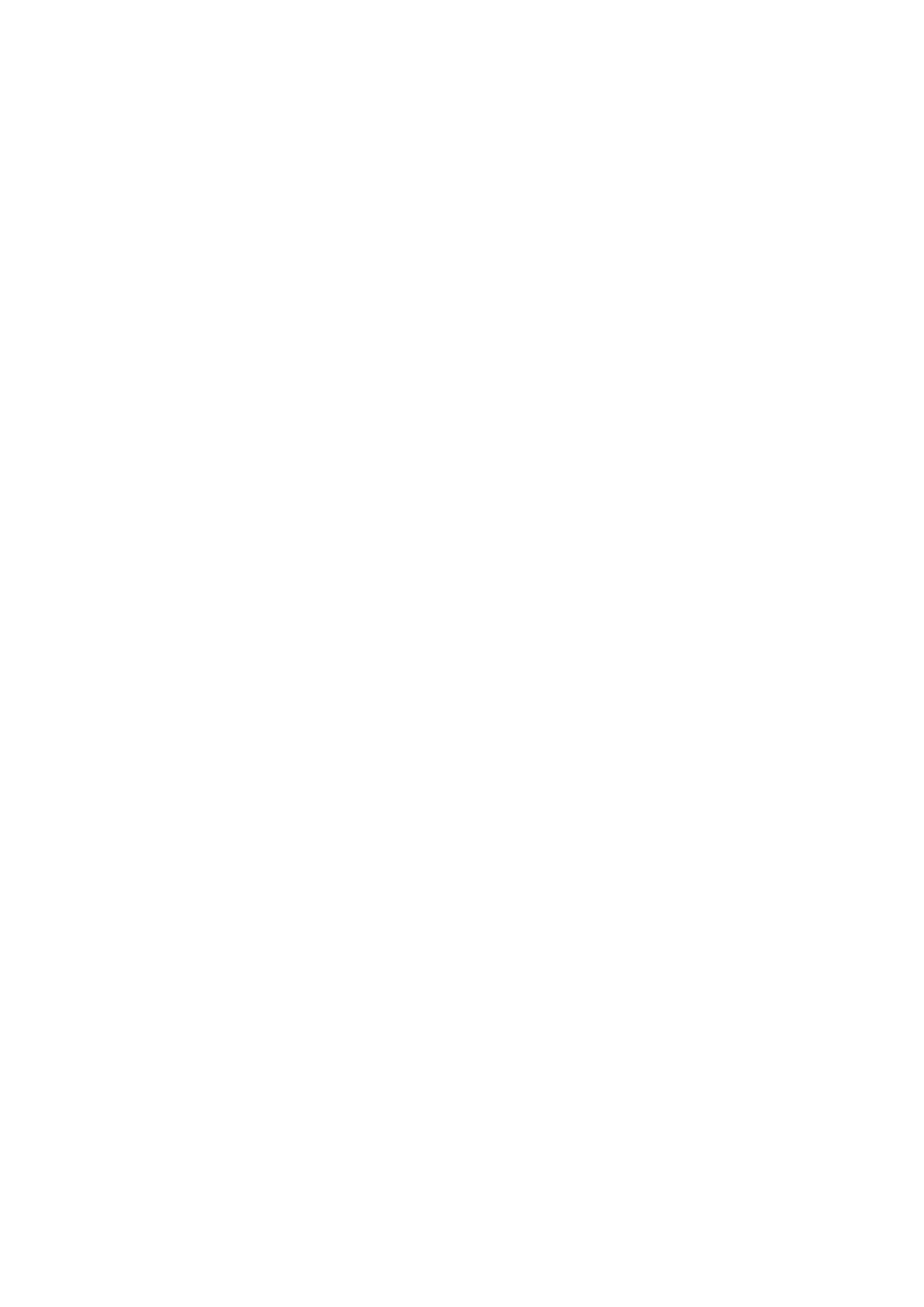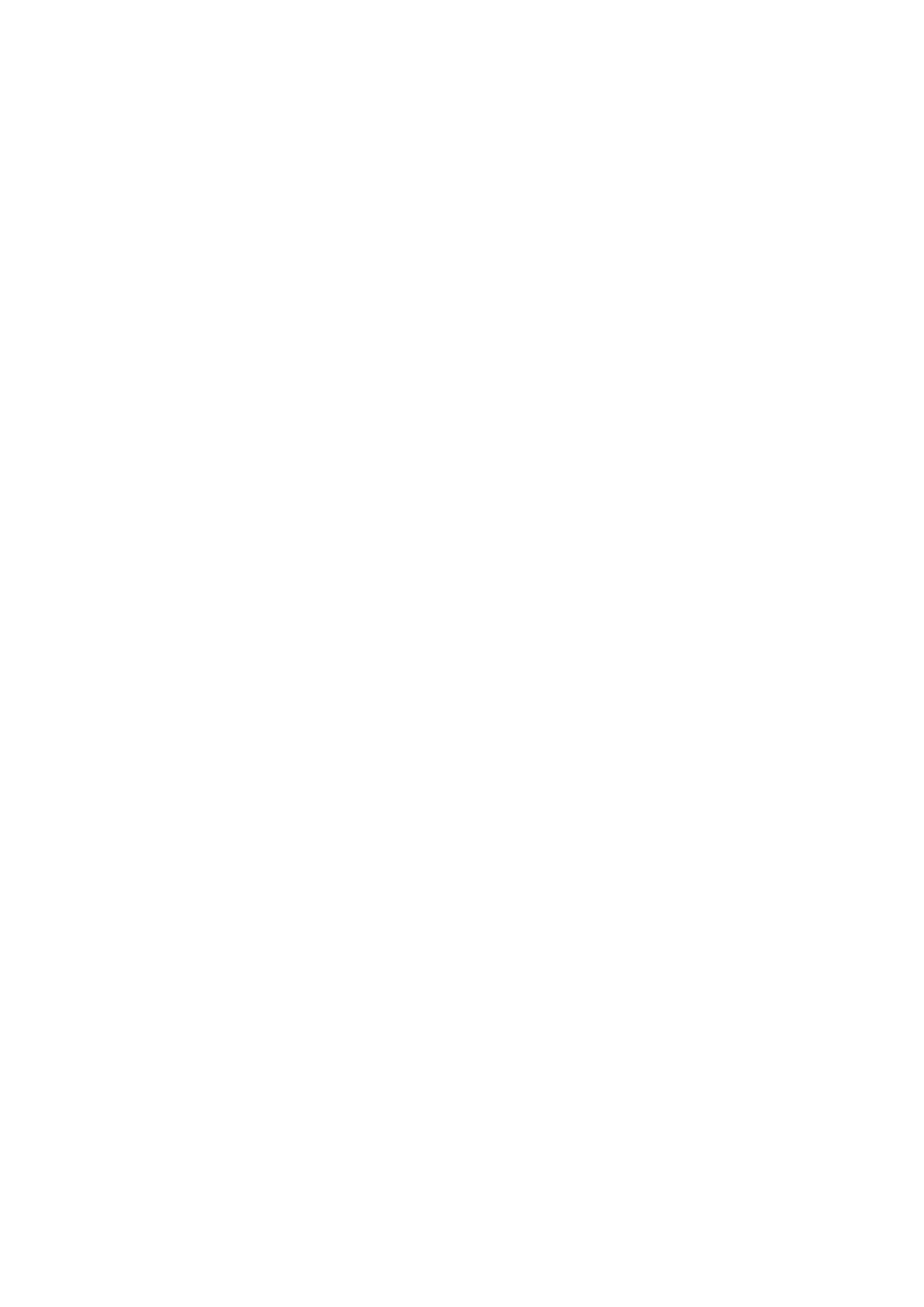
仮想マシンの作成.............................................................................................................................................................. 47
既存の VMFS または NFS データストアへの仮想マシンの展開........................................................................47
新規 VMFS データストアへの仮想マシンの展開..................................................................................................48
既存の NFS エクスポートを使用した NFS データストアへの仮想マシンの作成.......................................... 49
新しい NFS エクスポートの作成による仮想マシンの作成................................................................................ 50
仮想マシンのクローン作成...............................................................................................................................................51
スナップショットからの仮想マシンの復元................................................................................................................52
スナップショットからの仮想マシンデータの復元.............................................................................................. 52
4 障害復旧の管理...........................................................................................................................53
障害復旧のアクティブ化................................................................................................................................................. 53
Restore/Start Disaster Recovery(障害復旧の復元 / 起動)................................................................................... 54
障害復旧の事前定義......................................................................................................................................................... 55
5 Dell ストレージ情報の表示........................................................................................................... 56
ホストの Dell 設定の表示................................................................................................................................................. 56
接続の凡例.....................................................................................................................................................................57
Storage Center 接続の設定.........................................................................................................................................57
アダプタの詳細............................................................................................................................................................ 58
ストレージの詳細.........................................................................................................................................................58
Dell ビューの使用............................................................................................................................................................... 58
General(一般)タブ...................................................................................................................................................58
Usage Statistics(使用状況統計)タブ................................................................................................................... 60
Connectivity Info(接続情報)タブ.......................................................................................................................... 63
Volume スナップショット(ボリュームスナップショット) タブ...................................................................64
Replications/Live Volume(レプリケーション /Live Volume)タブ................................................................... 65
Dell グラフの表示...............................................................................................................................................................67
グラフ.............................................................................................................................................................................68
6 ウィザードページのリファレンス.................................................................................................. 69
ストレージの追加(Storage Center)........................................................................................................................... 69
ストレージの追加(NFS).............................................................................................................................................. 69
「互換性モード」.................................................................................................................................................................. 70
複数のデータストアの作成.............................................................................................................................................. 70
カスタマイズ....................................................................................................................................................................... 71
仮想マシンのクローン作成のカスタマイズ..................................................................................................................71
データストアの検索........................................................................................................................................................... 71
データストア名................................................................................................................................................................... 72
データストアオプション.................................................................................................................................................. 72
「データストアのプロパティ」......................................................................................................................................... 73
仮想マシンのクローン作成用のデータストア選択..................................................................................................... 74
デバイス構成...................................................................................................................................................................... 74
Edit Activate Disaster Recovery Settings(障害復旧のアクティブ化設定の編集)............................................. 75
ボリュームの編集...............................................................................................................................................................75
RDM サイズの拡張............................................................................................................................................................ 76
「ファイルシステムバージョン」..................................................................................................................................... 76
「ホスト選択」......................................................................................................................................................................77
「ホスト / クラスタ」......................................................................................................................................................... 78
ホストとクラスタ.............................................................................................................................................................. 78
4 目次